pcos装机大师,详细教您如何快速安装系统
- 分类:win8 发布时间: 2018年01月16日 16:01:32
很多小伙伴都想了解关于pcos装机大师的内容,为了更好的帮助大家了解pcos装机大师,今天小编将分享一个关于pcos装机大师,希望能帮助到大家。
pcos装机大师软件该怎么办?无法正常使用,总不能放着作废吧?今天小编将教给大家解决pcos装机大师软件的方法,希望可以帮到大家
pcos装机大师
下载并打开软件,插入U盘,选择一键制作
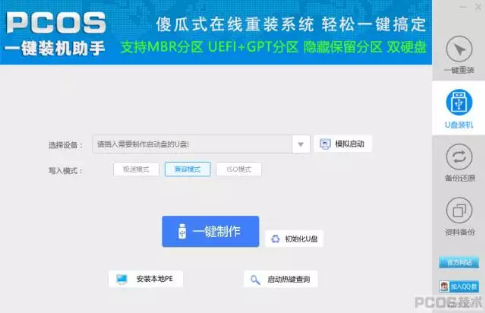
pcos装机大师程序电脑图解-1
下载软件后 直接打开软件 选择 立即重装系统
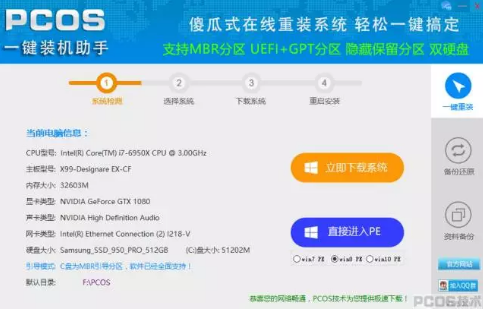
pcos装机大师程序电脑图解-2
用鼠标选择要安装的系统后 点击下载系统即可
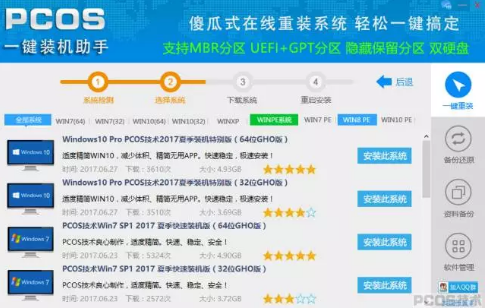
pcos装机大师软件电脑图解-3
下载过程 根据选择的系统大小 自动下载 下载完成后 电脑会自动重启并安装
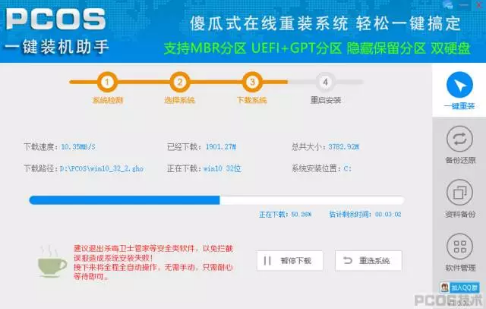
pcos装机大师程序电脑图解-4
重启前自动备份桌面和文档,重启后自动进入PE,全程自动操作,不用人工干扰

pcos装机大师软件电脑图解-5
进入PE后自动安装,也可以取消安装使用其它PE工具来维护系统
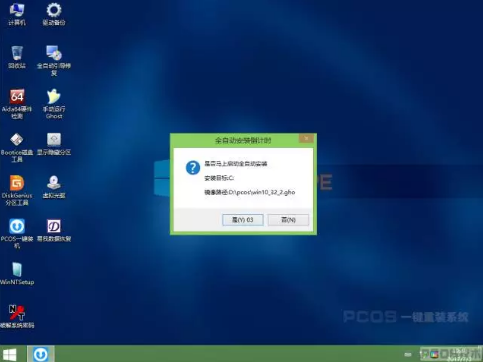
pcos装机大师程序电脑图解-6
自动还原镜像到C盘
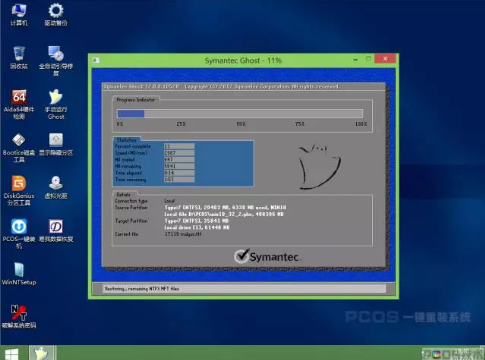
pcos装机大师电脑图解-7
恢复完后PE系统自动重启,系统进入部署安装 和平常安装系统一样了
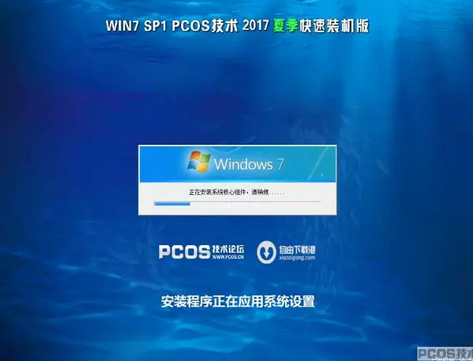
pcos装机大师软件电脑图解-8
系统安装结束,进入系统桌面,安装完成
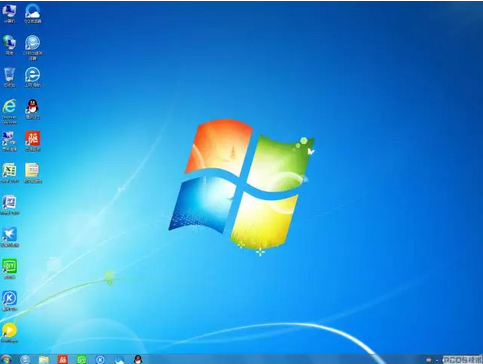
pcos装机大师程序电脑图解-9
猜您喜欢
- 笔记本电脑开不了机怎么办..2019/06/06
- u盘系统安装盘制作2016/11/10
- u盘装系统步骤图解2016/10/28
- 红心大战游戏规则,详细教您红心大战游..2018/02/10
- 老司机教你新电脑装系统的步骤..2018/11/17
- hdmi接口有什么用,详细教您电脑hdmi接..2018/08/17
相关推荐
- 笔记本联想怎么进入bios呢? 2017-07-31
- 怎么用微信登录qq方法 2019-12-30
- win8 win7系统的区别在哪里的介绍.. 2021-12-19
- 详细教您使用电力猫 2018-10-30
- internet临时文件,详细教您internet临.. 2018-09-27
- 电脑键盘示意图,详细教您如何正确的使.. 2017-11-23




 粤公网安备 44130202001059号
粤公网安备 44130202001059号